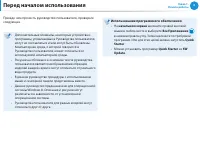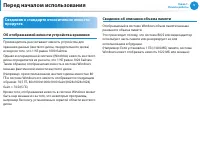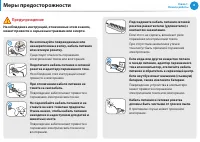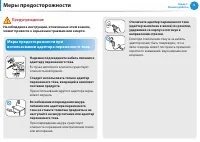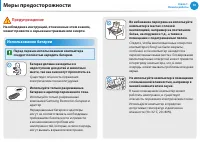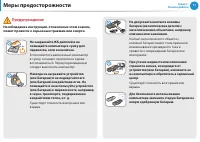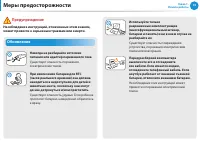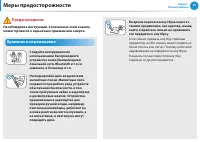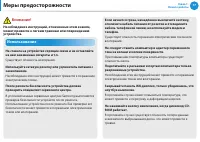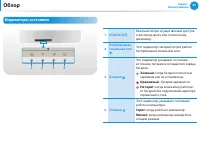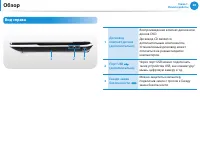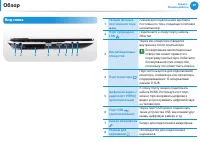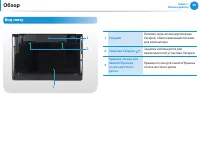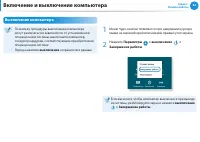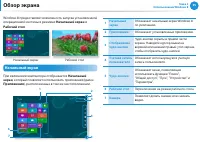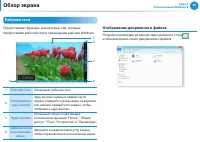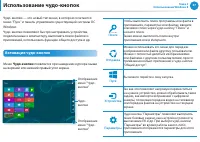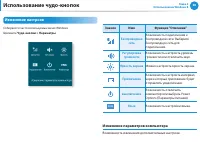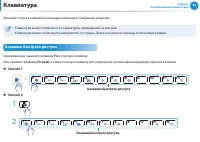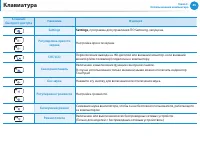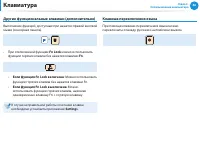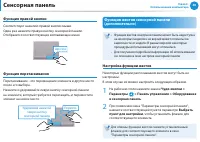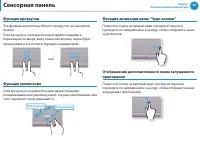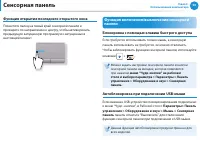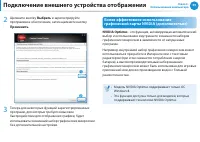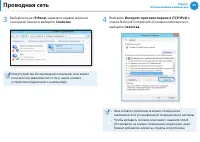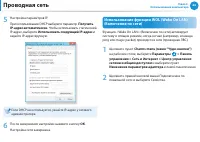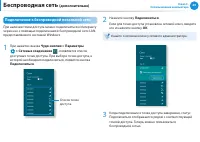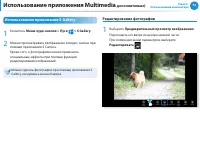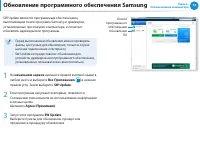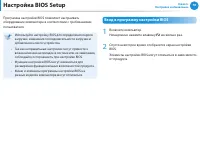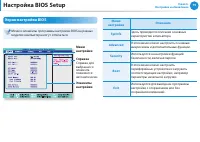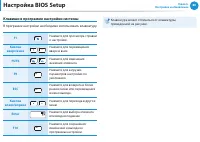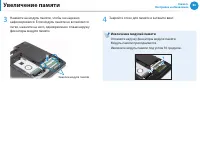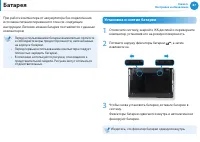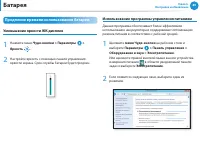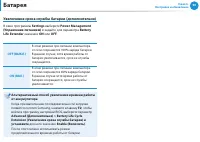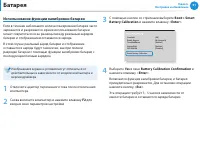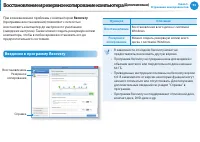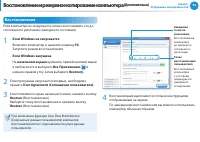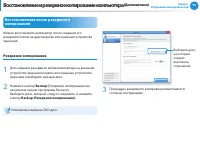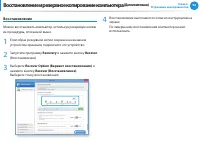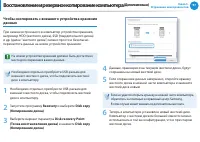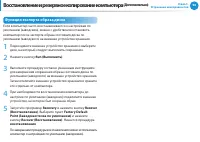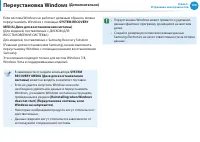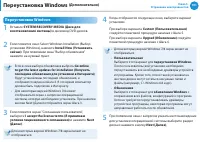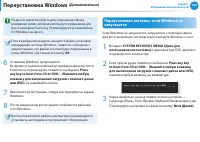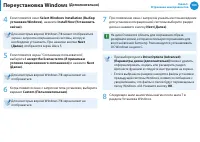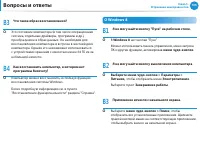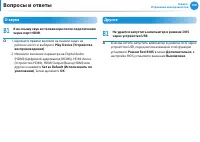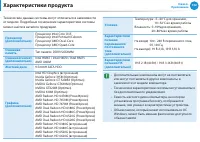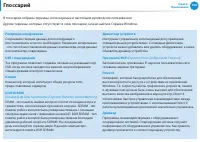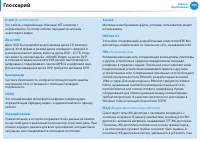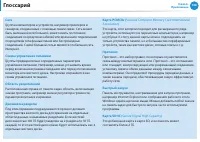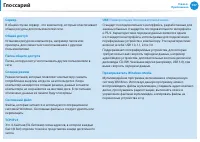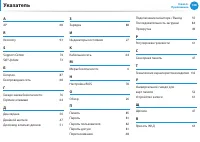Ноутбуки SAMSUNG NP300E5A-A06 - инструкция пользователя по применению, эксплуатации и установке на русском языке. Мы надеемся, она поможет вам решить возникшие у вас вопросы при эксплуатации техники.
Если остались вопросы, задайте их в комментариях после инструкции.
"Загружаем инструкцию", означает, что нужно подождать пока файл загрузится и можно будет его читать онлайн. Некоторые инструкции очень большие и время их появления зависит от вашей скорости интернета.
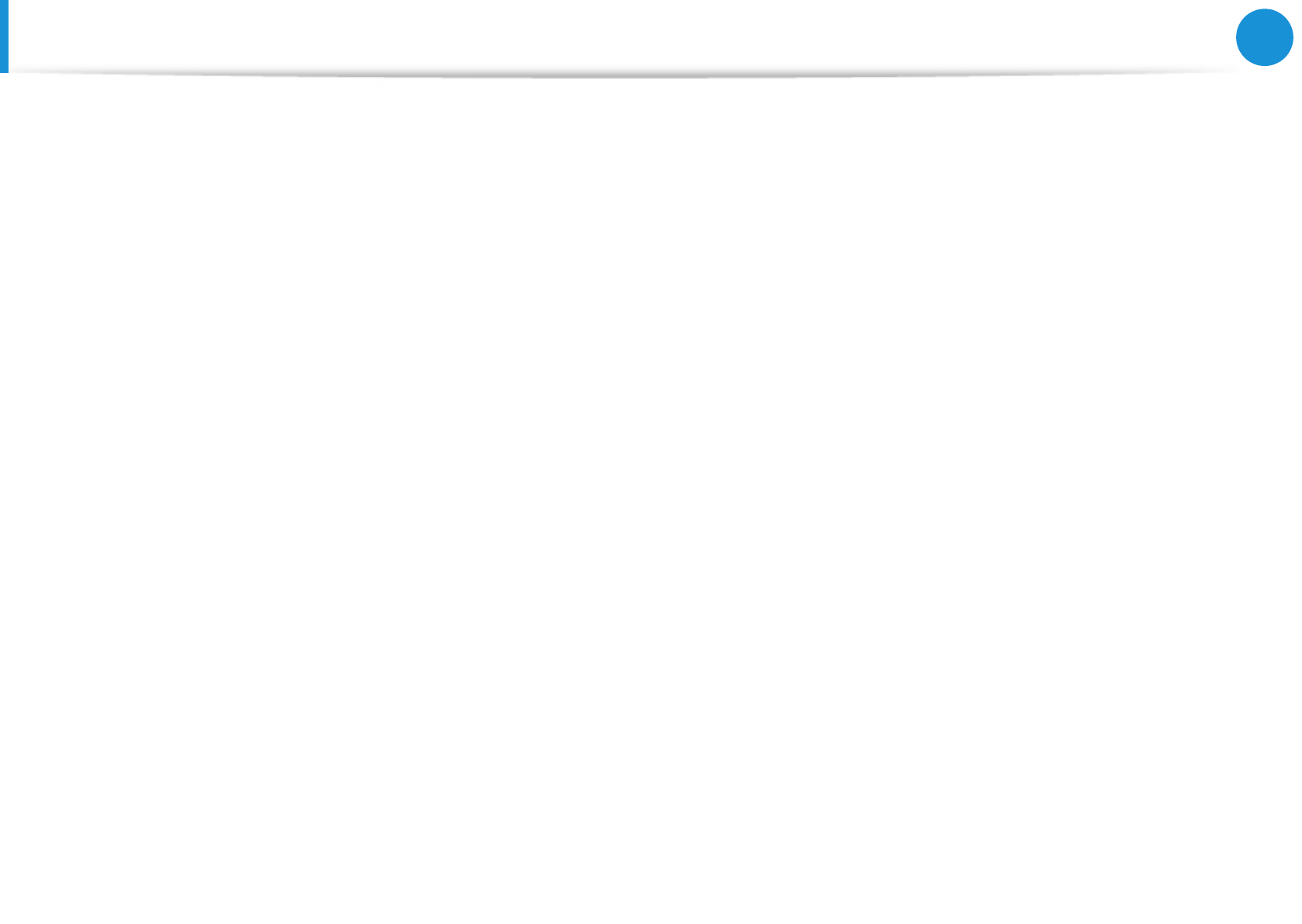
122
Глава 6.
Приложение
Обозначение “IC” перед сертификационным номером
устройства, указывает на соответствие всем техническим
условиям, предъявляемым к промышленности Канады. Чтобы
снизить вероятность радиопомех, вызванных работой других
пользователей, тип антенны и коэффициент усиления должны
соответствовать эквивалентной изотропно-излучаемой
мощности (ЭИИМ) и не превышать значение, достаточное
для успешного осуществления связи. Чтобы избежать
возникновения радиопомех от работы соответствующих
лицензированных служб, используйте устройство в
помещении на достаточном расстоянии от окон, позволяющем
обеспечить максимальное экранирование. Оборудование
(или передающая антенна), используемое вне помещения,
подлежит лицензированию.
Pour empecher que cet appareil cause du brouillage au service
faisant l’objet d’une licence, il doit etre utilize a l’interieur et devrait
etre place loin des fenetres afin de Fournier un ecram de blindage
maximal. Si le matriel (ou son antenne d’emission) est installe a
l’exterieur, il doit faire l’objet d’une licence.
(В случае оснащения оборудованием, работающим в
диапазоне 2.4G или 5G)
В ноутбук могут быть встроены или использоваться
маломощные сетевые радиоустройства (устройства
беспроводной связи, работающие в радиочастотном спектре),
которые работают в диапазоне 2,4 ГГц/5 ГГц. Этот раздел
применим только в случае наличия таких устройств. Чтобы
выяснить наличие беспроводных устройств, см. наклейку на
компьютере.
Беспроводные устройства, которые могут применяться в
данной системе, разрешены для использования в Канаде
только при наличии идентификатора Industry Canada на
наклейке.
В беспроводной локальной сети IEEE 802.11a это устройство
можно использовать только в помещениях из-за ограничений
частотного диапазона от 5,15 до 5,25 ГГц. В соответствии
со стандартами Industry Canada это устройство должно
использоваться в помещениях в частотном
диапазоне от 5,15 до 5,25 ГГц для снижения риска
возникновения вредных помех для внутриканальных систем
спутниковой связи с подвижными объектами. Частотные
диапазоны от 5,25 до 5,35 ГГц и от 5,65 до 5,85 ГГц в основном
используются мощными радиолокационными установками.
Эти радиолокационные установки могут вызвать помехи в
работе устройства и/или привести к его повреждению.
Максимально допустимый коэффициент усиления антенны
для использования с этим устройством составляет 6 дБi
в соответствии с ограничениями E.I.R.P для частотных
диапазонов от 5,25 до 5,35 и от 5,725 до 5,85 ГГц при
использовании типа связи “точка-точка”.
Выходная мощность беспроводных устройств, которые могут
быть встроены в ноутбук, существенно ниже ограничений на
электромагнитное излучение, установленных стандартами
Industry Canada.
Уведомления о соответствии нормативным требованиям
Содержание
- 4 Прежде чем прочесть руководство пользователя, проверьте; Использование программного обеспечения
- 5 Условные обозначения, имеющие отношение
- 6 Сведения о стандарте относительно емкости; Об отображаемой емкости устройства хранения
- 7 Установка; Меры предосторожности; В целях обеспечения защиты и во избежание ущерба; Предупреждение; Несоблюдение инструкций, отмеченных этим знаком,
- 8 Питание
- 10 Меры предосторожности при
- 11 Использование батареи
- 13 Отключение питания встроенной батареи
- 14 Использование
- 15 Обновление
- 16 Хранение и перемещение
- 21 Предупреждения по предотвращению
- 22 Подключение к источнику питания в; При использовании кабеля питания
- 23 При использовании автомобильного адаптера
- 24 Правильная осанка при работе с компьютером; Правильная осанка; Отрегулируйте высоту стола и стула в соответствии с
- 25 Положение глаз; Расстояние между монитором или ЖК-экраном и глазами; Положение рук; Держите руку под прямым углом, как показано на
- 26 Управление громкостью; Проверьте уровень громкости перед прослушиванием; Освещение
- 27 Обзор; Вид спереди; Камера
- 28 Индикаторы состояния; Беспроводная
- 29 Вид справа; Дисковод
- 30 Вид слева
- 31 Вид снизу; Батарея
- 32 Включение и выключение компьютера; Включение компьютера; адаптер переменного тока; Информация об активации Windows; Параметры; Яркость
- 33 Выключение компьютера; Завершение работы; выключение
- 34 Использование Windows 8; Что такое Microsoft Windows 8?
- 35 Microsoft Windows 8 (далее Windows) — это операционная; Windows; Отображение справки; Нажмите на клавиатуре клавиши; F1 одновременно
- 36 Обзор экрана; Windows 8 предоставляет возможность запуска установленной; Начальный экран; При включении компьютера отображается; Начальный; , который позволяет использовать приложения (далее; Приложения
- 37 Рабочий стол; Предоставляет функции, аналогичные тем, которые; Отображение документов и файлов; Откройте проводник из панели задач рабочего стола
- 38 Активация чудо-кнопок; Поиск; Использование чудо-кнопок
- 39 Изменение настроек; Значок; Изменение параметров компьютера; Возможность изменения дополнительных настроек.
- 40 Приложение; Запуск приложения и выход из него; Для выхода из приложения выполните следующие; Использование приложений; Отображение запущенных приложений; Закрыть
- 41 Одновременный запуск двух приложений
- 42 Использование Магазина Windows; Чтобы продолжить, зарегистрируйте свою учетную; Настройка учетной записи Microsoft
- 43 Функция горячих клавиш Windows; В Windows 8 можно использовать следующие удобные горячие
- 44 Использование компьютера
- 45 Клавиатура; Функции горячих клавиш и процедуры описаны в следующих разделах.; Одновременно нажмите клавишу; Fn; Или нажмите клавишу; Fn Lock; Способ 1; Клавиши быстрого доступа; Способ 2; Клавиши быстрого доступа
- 46 Settings
- 47 Другие функциональные клавиши (дополнительно); Клавиша переключения языка
- 48 Сенсорная панель; Основные функции сенсорной панели; Перемещение курсора по экрану; Функция двойного щелчка
- 49 Функция правой кнопки; Функция перетаскивания; Функция жестов сенсорной панели; Настройка функции жестов; и сенсорная панель
- 50 Функция прокрутки; Функция увеличения; или; Функция активации меню “Чудо-кнопки”
- 51 Функция открытия последнего открытого окна; Функция включения/выключения сенсорной; Блокировка с помощью клавиш быстрого доступа; меню “Чудо-кнопки” на рабочем; Автоблокировка при подключении USB-мыши; панель
- 52 Дисковод компакт-дисков; Вставка и извлечение компакт-диска; извлечения
- 53 Универсальное гнездо для карт памяти; Использование карты
- 54 Продолжить; Проводник; Использование Mini SD
- 55 Извлечение карты памяти
- 56 Подключение внешнего устройства отображения; Информация о соединительном кабеле
- 57 Подключение к порту монитора (дополнительно); только экран компьютера
- 58 Подключение через порт HDMI
- 59 Эффективное использование графической; PowerXpress; Добавление программ для технологии обработки; Configure Switchable
- 60 Выбрать; Более эффективное использование; NVIDIA Optimus
- 61 Регистрация программ для выполнения с
- 62 Регулировка громкости; Настройка громкости с помощью клавиатуры; Настройка громкости с помощью программы; Использование звукозаписи
- 64 Управление яркостью ЖК-дисплея; Управление яркостью с помощью клавиатуры; Нажмите меню; Настройка яркости с помощью панели управления
- 65 Проводная сеть; Подключение к проводной ЛВС; управления > Сеть и Интернет > Центр управления
- 66 Ethenet; Свойства
- 68 Отключена
- 69 это сетевая среда, с помощью которой можно устанавливать; Беспроводная сеть
- 70 Подключение к беспроводной локальной сети; > Сетевые соединения; Подключиться
- 71 Файлы изображений, видео и музыки можно просматривать; Использование приложения Multimedia
- 72 S Camera; Использование приложения S Camera; Сделать фотографию/записать; Меры предосторожности при фотографировании или
- 73 Использование приложения S Gallery; Коснитесь; Можно просматривать изображения и видео, снятые при; Редактирование фотографии; Выберите; Предварительный просмотр изображения
- 74 Использование приложения S Player
- 75 Обновление программного обеспечения Samsung; начальном экране
- 76 Диагностика состояния компьютера и устранение
- 77 Использование гнезда замка безопасности; Можно защитить компьютер, подключив замок с тросом к
- 79 Настройка BIOS Setup; Программа настройки BIOS позволяет настраивать; Вход в программу настройки BIOS; Включите компьютер.
- 80 Экран настройки BIOS; Меню
- 82 Установка пароля загрузки; Установка пароля супервизора; Security
- 83 Setup Notice; Enter; Установка пароля пользователя
- 84 Установка пароля для жесткого диска Пароль
- 85 Изменение последовательности загрузки
- 86 Увеличение памяти; Добавление или замена модулей памяти
- 87 Нажмите на модуль памяти, чтобы он надежно; Закройте отсек для памяти и затяните винт.
- 88 Установка и снятие батареи
- 89 Зарядка батареи; Состояние; Адаптер; Выкл; Измерение оставшегося заряда батареи; Проверка заряда батареи по значку на панели задач
- 90 Продление времени использования батареи; Уменьшение яркости ЖК-дисплея; Использование программы управления питанием; Оборудование и звук > Электропитание
- 91 Увеличение срока службы батареи (дополнительно); В окне программы
- 92 Использование функции калибровки батареи
- 94 Восстановление и резервное копирование компьютера; При возникновении проблемы с компьютером; Recovery; (программа восстановления) позволяет с легкостью; Введение в программу Recovery; Функция
- 95 Восстановление
- 96 Восстановление после резервного; Резервное копирование; Backup
- 98 Чтобы скопировать с внешнего устройства хранения
- 99 Функция экспорта образа диска
- 100 Функция восстановления системы; Пуск; Необходимо сделать резервные копии файлов в
- 101 Переустановка Windows; Если система Windows не работает должным образом, можно; SYSTEM RECOVERY; переустановку Windows с помощью решения восстановления
- 103 OK; Переустановка системы, если Windows не
- 104 Select Windows Installation (Выбор; Next; I accept the license terms (Я принимаю
- 105 О восстановлении; Что такое область восстановления?; Вопросы и ответы
- 106 О Windows 8
- 107 Как активировать Active X:
- 108 О дисплее; Для графических карт Intel
- 109 О звуке
- 111 Техника безопасности; Установка системы; Важные сведения по безопасности
- 112 Меры предосторожности при эксплуатации
- 113 Замена деталей и принадлежностей; Утилизация аккумулятора; Примечание по безопасности при использовании
- 114 Подключение и отключение адаптера; При отключении кабеля питания не тяните за сам кабель.; Требования к кабелю питания; Общие требования; Приведенные далее требования относятся ко всем
- 115 Уведомления о соответствии нормативным требованиям; Указания по беспроводной связи
- 117 Соединенные Штаты Америки; Требования по безопасности и уведомления для; Использование в определенных средах:; Предупреждение о близости взрывоопасного; Другие беспроводные устройства; Уведомления по безопасности для других устройств
- 118 Непреднамеренный излучатель в соответствии с
- 119 Информация о здоровье и безопасности
- 122 Канада
- 124 Телекоммуникации в соответствии с уведомлением
- 125 REN; Бразилия; Метка CE Европейского Союза и уведомления о
- 126 Европейские Директивы
- 128 Чтобы просмотреть Заявление о соответствии данного
- 129 Ограничения для стран Европейской экономической; Местное ограничение на использование радиоустройств
- 130 Франция; Низкий частотный диапазон 5,15 - 5,35 ГГц используется только
- 131 Сведения по использованию; RTC CAUTION
- 132 Сведения o cимвoле WEEE; Правильная утилизация данного изделия; Только для России; Правильная утилизация батарей данного; (Действительно для стран, использующих систему; Только для Казахстана
- 133 Технические данные системы могут отличаться в зависимости; Характеристики продукта
- 134 Зарегистрированные товарные знаки; Партнер ENERGY STAR®; HDMI
- 135 Глоссарий
- 139 Указатель
Характеристики
Остались вопросы?Не нашли свой ответ в руководстве или возникли другие проблемы? Задайте свой вопрос в форме ниже с подробным описанием вашей ситуации, чтобы другие люди и специалисты смогли дать на него ответ. Если вы знаете как решить проблему другого человека, пожалуйста, подскажите ему :)